Microsoft Edge inclut une expérience d'installation PWA améliorée
Vous pouvez désormais activer la boîte de dialogue de post-installation de l'application Web dans Microsoft Edge.
Alors que certains développeurs sont abandon progressif de la prise en charge des applications Web dans leurs navigateurs, Microsoft, Google et d'autres continuent d'investir dans cette fonctionnalité alors que de plus en plus d'utilisateurs adoptent les PWA. Quelques versions en arrière, Microsoft a ajouté à Edge un nouveau drapeau qui glissé sous nos radars. Il est responsable d'une expérience d'installation PWA améliorée qui offre aux utilisateurs quelques options utiles juste après l'installation d'une application Web.
Publicité
La boîte de dialogue de post-installation des applications Web est disponible dans Microsoft Edge (y compris le canal stable, où elle s'appelle Autorisations post-installation des applications Web) depuis au moins la version 90.0.818.49. Avec ce drapeau activé, le navigateur vous offre des options rapides pour gérer les autorisations de l'application. Vous pouvez autoriser l'application à s'épingler à la barre des tâches ou au menu Démarrer, ajouter un raccourci vers le bureau et démarrer automatiquement lorsque vous vous connectez à votre compte. Microsoft Edge a les deux premières options cochées par défaut, mais vous devez autoriser ou refuser les autorisations. Gardez à l'esprit que Microsoft Edge développe automatiquement la liste des applications dans le menu Démarrer avec les PWA installées sans vous demander votre autorisation.
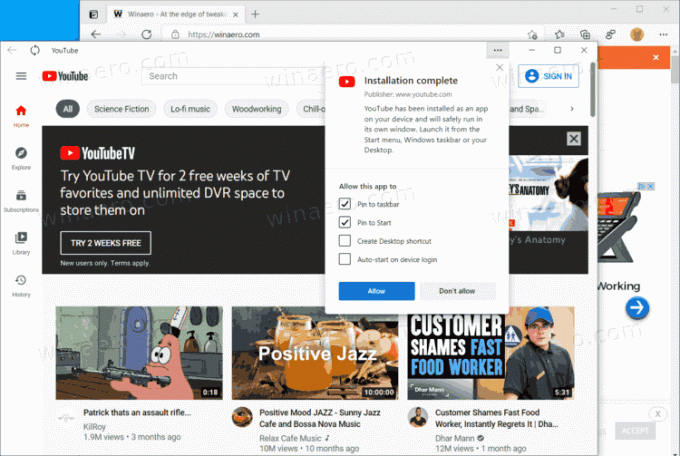
Pour activer l'expérience d'installation PWA améliorée, vous devez être sur Edge 90 ou une version plus récente.
Activer la boîte de dialogue de post-installation de l'application Web dans Microsoft Edge
- Ouvrez Microsoft Edge.
- Taper ou copier-coller
edge://flags/#edge-webapp-permissions-menuà la barre d'adresse si vous exécutez Edge 90.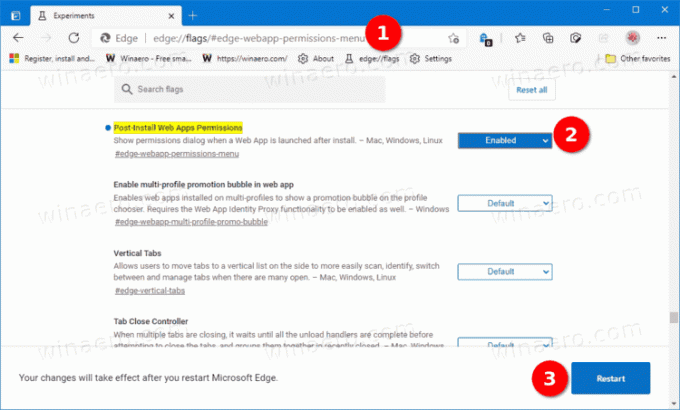
- Si vous utilisez une version d'aperçu plus récente dans le canal Beta, Dev ou Canary, accédez à
edge://flags/#edge-webapp-post-install-dialogau lieu.
- Sélectionner Activée pour le Boîte de dialogue de post-installation de l'application Web option à l'aide du menu déroulant à droite.
- Clique le Redémarrage bouton pour appliquer les modifications.
- Recherchez une application Web progressive que vous souhaitez installer et cliquez sur le bouton dans la barre d'adresse.
- Dans une nouvelle fenêtre contextuelle, sélectionnez les autorisations que vous souhaitez lui accorder et cliquez sur le bouton Permettre bouton.
En plus du nouveau menu des autorisations, Microsoft travaille sur d'autres améliorations pour les applications Web progressives dans le navigateur Edge. La société a récemment annoncé des barres de titre améliorées qui aideront les PWA à ressembler à des applications normales sur votre ordinateur. Tu peux apprendre comment activer les barres de titre avancées pour les PWA dans Edge dans un article dédié.
